Win7操作技巧及常用快捷键
Win7操作使用技巧大全
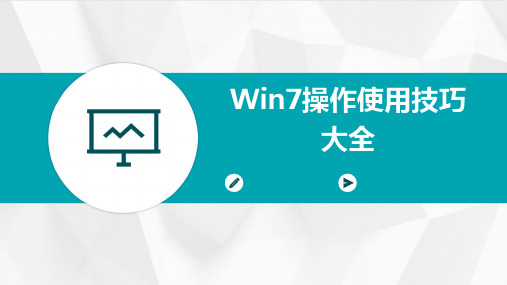
桌面图标、任务栏和开始菜单个性化调整
桌面图标设置
右键点击桌面空白处,选择“查看”,可调整图标大小、自动排 列等。
任务栏调整
在任务栏空白处右键点击,选择“属性”,可调整任务栏位置、 大小、合并方式等。
开始菜单定制
右键点击开始按钮,选择“属性”,在开始菜单中添加、删除或 重组项目。
声音、鼠标和键盘等硬件设备调整教程
在开始菜单中输入 “regedit”并回车,或按 下Win+R组合键输入 “regedit”并回车。
导航至目标键
在注册表编辑器左侧窗格 中,逐级展开文件夹以定 位到目标键。
修改键值
在右侧窗格中,双击要修 改的键值,输入新值后单 击“确定”。
注意事项
在修改注册表前,建议备 份注册表或创建系统还原 点,以便在出现问题时恢 复系统。
应用策略更改
完成配置后,关闭组策略编辑器并重 新启动计算机,以使更改生效。
THANKS
感谢观看
Word文档编辑与排版
掌握文本输入、格式设置、段落调整等基本操作,以及插入图片、表格、超链接等高级功能。
Excel数据处理与分析
学习数据输入、公式与函数应用、数据排序与筛选等核心技能,提高数据处理效率。
PowerPoint演示文稿制作
了解幻灯片创建、布局设计、动画效果设置等技巧,打造专业且生动的演示文稿。
数据恢复
如果不小心删除了重要文件,可以尝试使用数据恢复软件来恢复文件。在选择数据恢复软件时,建议选择 信誉良好、评价较高的软件,并按照软件的操作指南进行操作。
误删除文件找回
如果使用Windows 7的删除功能删除了文件,并且清空了回收站,可以尝试使用系统还原功能或者专业 的数据恢复软件来找回文件。需要注意的是,数据恢复并不总是100%成功,因此建议定期备份重要数据 以防止数据丢失。
Win7快捷键大全(下划线为最常用)

一。
Windows7常规快捷键Win+1:打开/显示超级任务栏第一个图标代表的程序Win+2:打开/显示超级任务栏第二个图标代表的程序(3、4、……如此类推)Win+Tab:3D切换窗口Win+Pause/Break:弹出系统调板Win++:放大屏幕显示Win+-:缩小屏幕显示Win+E:打开explorer资源浏览器Win+R:打开运行窗口Win+T:切换显示任务栏信息,再次按下则会在任务栏上循环切换,Win+Shift+T 则是后退Win+U:打开易用性辅助设置Win+P:打开多功能显示面板(切换显示器)Win+D:切换桌面显示窗口或者gadgets小工具Win+F:查找Win+L:锁定计算机Win+X:打开计算机移动中心Win+M:快速显示桌面Win+Space:桌面窗口透明化显示桌面,使用Aero Peek显示桌面Win+↑:最大化当前窗口Win+↓:还原/最小化当前窗口Win+←:当前窗口向左上下最大化Win+→:当前窗口向右上下最大化Win+Shift+←:跳转左边的显示器Win+Shift+→:跳转右边的显示器Win+G:呼出桌面小工具Win+Home:最小化/ 还原所有其他窗口二。
Windows7资源管理器快捷键Alt+P 显示/隐藏预览面板三。
Windows7任务栏快捷键Shift + 左键单击某程序图标运行中键单击某程序图标运行Ctrl + Shift + 左键单击某程序图标以管理员身份运行Shift + 右键击某程序图标显示窗口菜单(还原/ 最小化/ 移动/ 等)Note: 通常可以右键窗口的任务栏预览呼出此菜单Shift + 右击某程序图标(分组显示窗口模式下) 呼出还原所有窗口/ 最小化所有窗口/ 关闭所有窗口等菜单Ctrl + 左键单击某程序图标(分组显示窗口模式下) 在窗口或标签中循环切换四。
Vista的快捷键,基本通用:Alt+双击:显示选中项目的属性Alt+Enter:显示选中项目的属性Alt+Esc:当项目打开时按顺序切换Alt+F4:关闭当前活动项目或退出活动程序Alt+Print Screen:将选中窗口的图像复制到剪贴板Alt+空格键:打开活动窗口的快捷菜单Alt+Tab:在打开的项目中进行切换Alt+下划线字母:打开菜单命令或者是其它下划线的命令Alt+向上方向键:在Windows Explorer中查看当前文件夹的上一级目录Ctrl+A:在文档或窗口中全选Ctrl+Alt+Del:显示以下选项:锁定该计算机、切换用户、注销、更改密码和启动任务管理器Ctrl+Alt+Tab:使用方向键在打开的项目间进行切换Ctrl+C:复制选中项目:Ctrl+向下方向键:将光标移到下一段的段首Ctrl+Esc打开开始菜单Ctrl+F4关闭活动文档(在程序中能够让你同时打开多个文档)CTRL+左方向键:将光标移动到之前一个词的开头CTRL+右方向键:将光标移动到下一个词的开头CTRL+SHIFT+一个方向键:选定一块文字CTRL+SHIFT+ESC:打开任务管理器CTRL+上方向键:将光标移动到之前一段的开头CTRL+V:粘贴选定项目CTRL+X:剪切选定项目CTRL+Y:还原一个操作CTRL+Z:撤销一个操作DELETE:删除选定项目并移动到回收站ESC:取消当前任务F1:显示帮助F10:在活动的程序中激活菜单栏F2:重命名选定的项目F3:搜索文件或文件夹F4:在Windows Explorer中显示地址栏列表F5:刷新活动窗口F6:切换窗口或桌面屏幕中的元素左边的ALT+左边的SHIFT+NUM LOCK:打开或关闭鼠标键盘左边的ALT+左边的SHIFT+PRINT SCREEN:打开或关闭高对比左方向键:打开相邻左边的菜单,或者是关闭子菜单按下NUM LOCK 5秒:打开或关闭切换键PRINT SCREEN:拷贝全屏图像到剪贴板右方向键:打开相邻右边的菜单,或者是打开子菜单按下右边的SHIFT八秒钟:打开或关闭筛选键连续五次按下SHIFT:打开或关闭粘滞键插入CD时按下SHIFT:阻止CD自动播放SHIFT+任意方向键:在窗口或桌面上选中多个项目,或者是在文档中选择文本SHIFT+DELETE:无须移动到回收站直接删除选中项目SHIFT+F10:显示选中项目的快捷菜单SHIFT+右键点击:显示选中对象的替代命令Win:打开或关闭开始菜单Win+CTRL+F:如果你在网络中的话,它能够搜索计算机Win+CTRL+TAB:使用Windows Flip 3-D切换任务栏上的活动窗口Win+BREAK:显示“系统属性”对话框Win+D:显示桌面Win+E:打开“计算机”Win+F:搜索文件或文件夹Win+G:切换边栏小工具Win+L:如果你连接到网络,则锁定计算机,如果没有连接到网络的,则切换用户Win+M:最小化所有窗口Win+R:打开“运行”对话框Win+SHIFT+M:将最小化窗口还原到桌面Win+空格键:置所有小工具并选中Windows边栏Win+T:切换预览任务栏上的程序Win+TAB:使用Flip 3-D 切换任务栏上的程序Win+U:打开“轻松访问中心”Win+X:打开“Windows移动中心”五。
win7快捷键大全
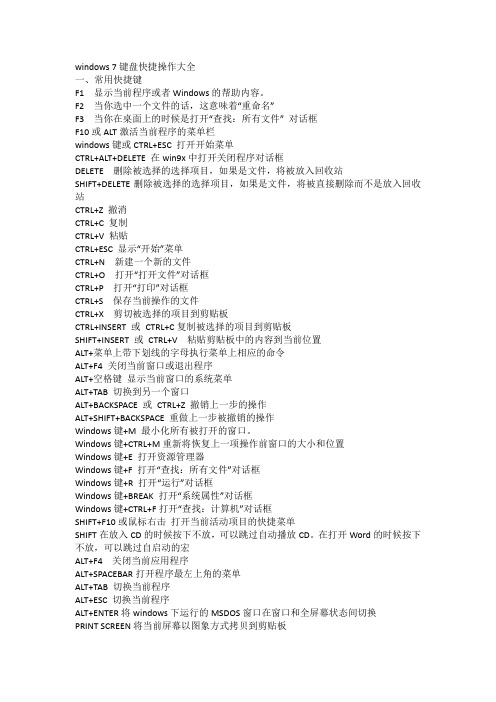
windows 7键盘快捷操作大全一、常用快捷键F1显示当前程序或者Windows的帮助内容。
F2当你选中一个文件的话,这意味着“重命名”F3当你在桌面上的时候是打开“查找:所有文件” 对话框F10或ALT激活当前程序的菜单栏windows键或CTRL+ESC 打开开始菜单CTRL+ALT+DELETE 在win9x中打开关闭程序对话框DELETE删除被选择的选择项目,如果是文件,将被放入回收站SHIFT+DELETE删除被选择的选择项目,如果是文件,将被直接删除而不是放入回收站CTRL+Z 撤消CTRL+C 复制CTRL+V 粘贴CTRL+ESC 显示“开始”菜单CTRL+N新建一个新的文件CTRL+O打开“打开文件”对话框CTRL+P打开“打印”对话框CTRL+S保存当前操作的文件CTRL+X剪切被选择的项目到剪贴板CTRL+INSERT 或CTRL+C复制被选择的项目到剪贴板SHIFT+INSERT 或CTRL+V粘贴剪贴板中的内容到当前位置ALT+菜单上带下划线的字母执行菜单上相应的命令ALT+F4 关闭当前窗口或退出程序ALT+空格键显示当前窗口的系统菜单ALT+TAB 切换到另一个窗口ALT+BACKSPACE 或CTRL+Z 撤销上一步的操作ALT+SHIFT+BACKSPACE 重做上一步被撤销的操作Windows键+M 最小化所有被打开的窗口。
Windows键+CTRL+M重新将恢复上一项操作前窗口的大小和位置Windows键+E 打开资源管理器Windows键+F 打开“查找:所有文件”对话框Windows键+R 打开“运行”对话框Windows键+BREAK 打开“系统属性”对话框Windows键+CTRL+F打开“查找:计算机”对话框SHIFT+F10或鼠标右击打开当前活动项目的快捷菜单SHIFT在放入CD的时候按下不放,可以跳过自动播放CD。
在打开Word的时候按下不放,可以跳过自启动的宏ALT+F4关闭当前应用程序ALT+SPACEBAR打开程序最左上角的菜单ALT+TAB 切换当前程序ALT+ESC 切换当前程序ALT+ENTER将windows下运行的MSDOS窗口在窗口和全屏幕状态间切换PRINT SCREEN将当前屏幕以图象方式拷贝到剪贴板ALT+PRINT SCREEN将当前活动程序窗口以图象方式拷贝到剪贴板CTRL+F4 关闭当前应用程序中的当前文本(如word中)CTRL+F6 切换到当前应用程序中的下一个文本(加shift 可以跳到前一个窗口)二、Windows快捷键目的快捷键WINDOWS+TAB 在任务栏上的按钮间循环WINDOWS+F 显示“查找:所有文件”CTRL+WINDOWS+F 显示“查找:计算机”WINDOWS+F1 显示“帮助”WINDOWS+R 显示“运行”命令WINDOWS+ RWINDOWS 显示“开始”WINDOWS+BREAK显示“系统属性”对话框WINDOWS+E 显示“Windows资源管理器”WINDOWS+D 最小化或还原所有窗口SHIFT+WINDOWS+M 撤消最小化所有窗口三、使用“桌面”、“我的电脑”和“Windows资源管理器”快捷键选择项目时,可以使用以下快捷键。
win7基本键法 电脑基本键法大全

学电脑,就得知道电脑每个键的用处,不知道请看F1帮助 F2改名 F3搜索 F4地址 F5刷新 F6切换 F10菜单CTRL+A全选 CTRL+C复制 CTRL+X剪切 CTRL+V粘贴CTRL+Z撤消 CTRL+O打开SHIFT+DELETE永久删除DELETE删除ALT+ENTER属性 ALT+F4关闭CTRL+F4关闭ALT+TAB切换 ALT+ESC切换ALT+空格键窗口菜单 CTRL+ESC开始菜单拖动某一项时按CTRL复制所选项目拖动某一项时按CTRL+SHIFT创建快捷方式将光盘插入到CD-ROM驱动器时按SHIFT键阻止光盘自动播放Ctrl+1,2,3... 切换到从左边数起第1,2,3...个标签Ctrl+A 全部选中当前页面内容Ctrl+C 复制当前选中内容Ctrl+D 打开“添加收藏”面版(把当前页面添加到收藏夹中) Ctrl+E 打开或关闭“搜索”侧边栏(各种搜索引擎可选)Ctrl+F 打开“查找”面版Ctrl+G 打开或关闭“简易收集”面板Ctrl+H 打开“历史”侧边栏Ctrl+I 打开“收藏夹”侧边栏/另:将所有垂直平铺或水平平铺或层叠的窗口恢复Ctrl+K 关闭除当前和锁定标签外的所有标签Ctrl+L 打开“打开”面版(可以在当前页面打开Iternet地址或其他文件...)Ctrl+N 新建一个空白窗口(可更改,Maxthon选项→标签→新建) Ctrl+O 打开“打开”面版(可以在当前页面打开Iternet地址或其他文件...)Ctrl+P 打开“打印”面板(可以打印网页,图片什么的...) Ctrl+Q 打开“添加到过滤列表”面板(将当前页面地址发送到过滤列表)Ctrl+R 刷新当前页面Ctrl+S 打开“保存网页”面板(可以将当前页面所有内容保存下来)Ctrl+T 垂直平铺所有窗口Ctrl+V 粘贴当前剪贴板内的内容Ctrl+W 关闭当前标签(窗口)Ctrl+X 剪切当前选中内容(一般只用于文本操作)Ctrl+Y 重做刚才动作(一般只用于文本操作)Ctrl+Z 撤消刚才动作(一般只用于文本操作)Ctrl+F4 关闭当前标签(窗口)Ctrl+F5 刷新当前页面Ctrl+F6 按页面打开的先后时间顺序向前切换标签(窗口)Ctrl+F11 隐藏或显示菜单栏Ctrl+Tab 以小菜单方式向下切换标签(窗口)Ctrl+Enter 域名自动完成(内容可更改,Maxthon选项→地址栏→常规)/另:当输入焦点在搜索栏中时,为高亮关键字Ctrl+拖曳保存该链接的地址或已选中的文本或指定的图片到一个文件夹中(保存目录可更改,Maxthon选项→保存)Ctrl+小键盘'+' 当前页面放大20%Ctrl+小键盘'-' 当前页面缩小20%Ctrl+小键盘'*' 恢复当前页面的缩放为原始大小Ctrl+Alt+S 自动保存当前页面所有内容到指定文件夹(保存路径可更改,Maxthon选项→保存)Ctrl+Shift+小键盘'+' 所有页面放大20%Ctrl+Shift+小键盘'-' 所有页面缩小20%Ctrl+Shift+F 输入焦点移到搜索栏Ctrl+Shift+G 关闭“简易收集”面板Ctrl+Shift+H 打开并激活到你设置的主页Ctrl+Shift+N 在新窗口中打开剪贴板中的地址,如果剪贴板中为文字,则调用搜索引擎搜索该文字(搜索引擎可选择,Maxthon选项→搜索)Ctrl+Shift+S 打开“保存网页”面板(可以将当前页面所有内容保存下来,等同于Ctrl+S)Ctrl+Shift+W 关闭除锁定标签外的全部标签(窗口)Ctrl+Shift+F6 按页面打开的先后时间顺序向后切换标签(窗口) Ctrl+Shift+Tab 以小菜单方式向上切换标签(窗口)Ctrl+Shift+Enter 域名自动完成Alt+1 保存当前表单Alt+2 保存为通用表单Alt+A 展开收藏夹列表资源管理器END显示当前窗口的底端HOME显示当前窗口的顶端NUMLOCK+数字键盘的减号(-)折叠所选的文件夹NUMLOCK+数字键盘的加号(+)显示所选文件夹的内容NUMLOCK+数字键盘的星号(*)显示所选文件夹的所有子文件夹向左键当前所选项处于展开状态时折叠该项,或选定其父文件夹向右键当前所选项处于折叠状态时展开该项,或选定第一个子文件夹自然键盘【窗口】显示或隐藏“开始”菜单【窗口】+F1帮助【窗口】+D显示桌面【窗口】+R打开“运行”【窗口】+E打开“我的电脑”【窗口】+F搜索文件或文件夹【窗口】+U打开“工具管理器”【窗口】+BREAK显示“系统属性”【窗口】+TAB在打开的项目之间切换辅助功能按右边的SHIFT键八秒钟切换筛选键的开和关按SHIFT五次切换粘滞键的开和关按NUMLOCK五秒钟切换切换键的开和关左边的ALT+左边的SHIFT+NUMLOCK切换鼠标键的开和关左边的ALT+左边的SHIFT+PRINTSCREEN切换高对比度的开和关运行按“开始”-“运行”,或按WIN键+R,在『运行』窗口中输入:(按英文字符顺序排列)%temp%---------打开临时文件夹.--------------C:\DocumentsandSettings\用户名所在文件夹..-------------C:\DocumentsandSettings...------------我的电脑\--------------C盘appwize.cpl----添加、删除程序access.cpl-----辅助功能选项Accwiz---------辅助功能向导cmd------------CMD命令提示符command--------CMD命令提示符chkdsk.exe-----Chkdsk磁盘检查certmgr.msc----证书管理实用程序calc-----------启动计算器charmap--------启动字符映射表cintsetp-------仓颉拼音输入法cliconfg-------SQLSERVER客户端网络实用程序clipbrd--------剪贴板查看器control--------打开控制面板conf-----------启动netmeetingcompmgmt.msc---计算机管理cleanmgr-------垃圾整理ciadv.msc------索引服务程序dcomcnfg-------打开系统组件服务ddeshare-------打开DDE共享设置dxdiag---------检查DirectX信息drwtsn32-------系统医生devmgmt.msc----设备管理器desk.cpl-------显示属性dfrg.msc-------磁盘碎片整理程序diskmgmt.msc---磁盘管理实用程序dvdplay--------DVD播放器eventvwr-------事件查看器eudcedit-------造字程序explorer-------打开资源管理器fsmgmt.msc-----共享文件夹管理器firewall.cpl---WINDOWS防火墙gpedit.msc-----组策略hdwwiz.cpl-----添加硬件iexpress-------木马捆绑工具,系统自带inetcpl.cpl----INTETNET选项intl.cpl-------区域和语言选项(输入法选项)irprops.cpl----无线链接joy.cpl--------游戏控制器lusrmgr.msc----本机用户和组logoff---------注销命令main.cpl-------鼠标mem.exe--------显示内存使用情况migwiz---------文件转移向导mlcfg32.cpl----邮件mplayer2-------简易widnowsmediaplayer mspaint--------画图板msconfig.exe---系统配置实用程序mstsc----------远程桌面连接magnify--------放大镜实用程序mmc------------打开控制台mmsys.cpl------声音和音频设备mobsync--------同步命令ncpa.cpl-------网络连接nslookup-------IP地址侦测器netstartX----开始X服务netstopX-----停止X服务netstat-an----命令检查接口netsetup.cpl---无线网络安装向导notepad--------打开记事本nslookup-------IP地址侦探器narrator-------屏幕“讲述人”ntbackup-------系统备份和还原ntmsmgr.msc----移动存储管理器ntmsoprq.msc---移动存储管理员操作请求nusrmgr.cpl----用户账户nwc.cpl--------NetWare客户服务osk------------打开屏幕键盘odbcad32-------ODBC数据源管理器odbccp32.cpl---ODBC数据源管理器oobe/msoobe/a-检查XP是否激活packager-------对象包装程序perfmon.msc----计算机性能监测程序powercfg.cpl---电源选项progman--------程序管理器regedit--------注册表rsop.msc-------组策略结果集regedt32-------注册表编辑器regsvr32/?----调用、卸载DLL文件运行(详细请在cmd中输入regsvr32/?)sapi.cpl-------语音services.msc---本地服务设置syncapp--------创建一个公文包sysedit--------系统配置编辑器sigverif-------文件签名验证程序sndrec32-------录音机sndvol32-------音量控制程序shrpubw--------共享文件夹设置工具secpol.msc-----本地安全策略sysdm.cpl------系统syskey---------系统加密(一旦加密就不能解开,保护windowsxp系统的双重密码)services.msc---本地服务设置sfc.exe--------系统文件检查器sfc/scannow---windows文件保护shutdown-------关机命令(详细请在cmd中输入shutdown/?)taskmgr--------任务管理器telephon.cpl---电话和调制解调器选项telnet---------远程连接程序timedate.cpl---日期和时间tourstart------xp简介(安装完成后出现的漫游xp程序)tsshutdn-------60秒倒计时关机命令utilman--------辅助工具管理器winver---------检查Windows版本winmsd---------系统信息wiaacmgr-------扫描仪和照相机向导winchat--------XP自带局域网聊天wmimgmt.msc----打开windows管理体系结构(WMI)wordpad--------写字板wuaucpl.cpl----自动更新wupdmgr--------windows更新程序write----------写字板wscript--------windows脚本宿主设置wscui.cpl------安全中心C:/windows/fonts字体。
Windows 7快捷键及鼠标动作大全
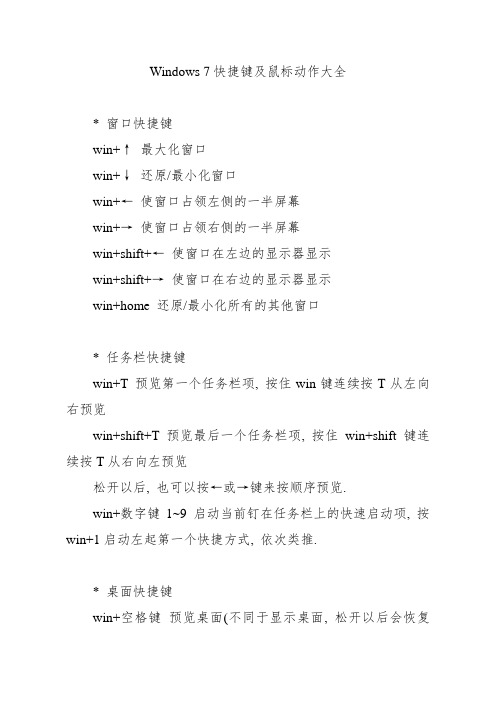
Windows 7快捷键及鼠标动作大全* 窗口快捷键win+↑最大化窗口win+↓还原/最小化窗口win+←使窗口占领左侧的一半屏幕win+→使窗口占领右侧的一半屏幕win+shift+←使窗口在左边的显示器显示win+shift+→使窗口在右边的显示器显示win+home 还原/最小化所有的其他窗口* 任务栏快捷键win+T 预览第一个任务栏项, 按住win键连续按T从左向右预览win+shift+T 预览最后一个任务栏项, 按住win+shift键连续按T从右向左预览松开以后, 也可以按←或→键来按顺序预览.win+数字键1~9 启动当前钉在任务栏上的快速启动项, 按win+1启动左起第一个快捷方式, 依次类推.* 桌面快捷键win+空格键预览桌面(不同于显示桌面, 松开以后会恢复原状.)win+G 按排列次序把桌面小工具送到屏幕最前端win+P 切换连接到投影仪的方式win+X 打开windows移动中心* 辅助工具快捷键win+加号”+”按比例放大整个屏幕win+减号”-”按比例缩小整个屏幕* 资源管理器快捷键Alt+P 快速打开/关闭预览窗格* 鼠标动作Shift+左键单击任务栏图标打开一个新的实例(例如Shift+左键单击“库”图标会打开一个新的资源管理器窗口)鼠标中键单击任务栏图标作用同上.Ctrl+Shift+左键单击任务栏图标以管理员权限打开一个新的实例Shift+右键单击任务栏图标打开像XP/Vista那样的窗口控制菜单(即最大化, 最小化, 关闭等); 对于未打开的快捷方式, 则弹出针对快捷方式的右键菜单.shift+右键单击任务栏分组打开像XP/Vista那样的窗口控制菜单(即最大化组, 最小化组, 关闭组)ctrl+在任务栏分组上滚动滚轮在本组中的不同窗口/标签之间切换.。
win7的70个技巧 +WIN7快捷键大全

win7比VISTA要好,因为它有很多新的功能。
不幸的是其中的一些功能并不是很容易被人们所发现,所以我们把其中的一些最重要的技巧和窍门创建成一个列表并且一步一步的向大家进行介绍。
1. PC Safeguard 电脑守卫我很少让其他人使用我的电脑,因为我怕他们会把它弄的乱七八糟的,但是看起来,微软已经替我考虑到这一点并且顺便解决了这个问题。
PC Safeguard不会让任何人把你电脑的设置弄乱,因为当他们注销的时候,所有的设定都会恢复到正常。
当然了,他不会恢复你自己的设定,但是你唯一需要做的就是定义好其他用户的权限。
要使用PC Safeguard,首先控制面板--用户帐户接下来创建一个新的帐户,然后选择"启用PC Safeguard" 然后确定。
然后你就可以安心的让别人使用你的电脑了,因为任何东西都不会被改变,包括设定,下载软件,安装程序。
2. Screen Calibration 屏幕校准很幸运,win7 拥有显示校准向导功能可以让你适当的调整屏幕的亮度,所以你不会再遇到浏览照片和文本方面的问题了。
以前出现的问题包括一张照片在一台电脑上看起来很漂亮而耀眼,但是在另一台电脑却看起来很难看。
现在问题被解决了,只要你按住WIN+R 然后输入"DCCW"。
3. AppLocker 应用程序控制策略如果你经常和其他人分享你的电脑,然后你又想限制他们使用你的程序,文件或者文档。
AppLocker工具会给你提供一些选择来阻止其他人接近你的可执行程序,windows安装程序,脚本,特殊的出版物和路径。
你可以简单的做到这些,按住WIN键同时按R 然后输入GPEDIT.msc 来到本地策略组编辑器,计算机配置--windows设置--安全设置--应用程序控制策略,右键点击其中的一个选项(可执行文件,安装或者脚本)并且新建一个规则。
它应该可以把你从头疼中解救出来。
4. Burn Images 镜像刻录我们都有过在windows下进行镜像刻录的困扰,因为他本没这功能,所以必须拥有一个独立的刻录软件。
介绍10种Win7快捷键方法
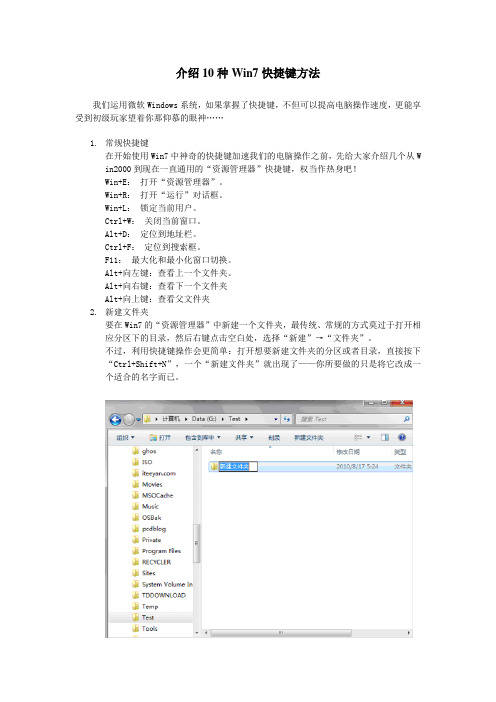
介绍10种Win7快捷键方法我们运用微软Windows系统,如果掌握了快捷键,不但可以提高电脑操作速度,更能享受到初级玩家望着你那仰慕的眼神……1.常规快捷键在开始使用Win7中神奇的快捷键加速我们的电脑操作之前,先给大家介绍几个从W in2000到现在一直通用的“资源管理器”快捷键,权当作热身吧!Win+E:打开“资源管理器”。
Win+R:打开“运行”对话框。
Win+L:锁定当前用户。
Ctrl+W:关闭当前窗口。
Alt+D:定位到地址栏。
Ctrl+F:定位到搜索框。
F11:最大化和最小化窗口切换。
Alt+向左键:查看上一个文件夹。
Alt+向右键:查看下一个文件夹Alt+向上键:查看父文件夹2.新建文件夹要在Win7的“资源管理器”中新建一个文件夹,最传统、常规的方式莫过于打开相应分区下的目录,然后右键点击空白处,选择“新建”→“文件夹”。
不过,利用快捷键操作会更简单:打开想要新建文件夹的分区或者目录,直接按下“Ctrl+Shift+N”,一个“新建文件夹”就出现了——你所要做的只是将它改成一个适合的名字而已。
3.以管理员身份打开Win7中的UAC(用户账号控制)虽然已经很智能,但并不完美,不少程序我们在执行的时候需要手工指定“以管理员身份运行”。
如果要“以管理员身份运行”的程序位于“开始”菜单或者“桌面”中,那就简单多了:按下“Ctrl+shift”组合键,再点击左键就“以管理员身份运行”了。
4.3D程序切换Windows下,一直有个很方便的窗口切换快捷键“Alt+Tab”,按下它就可以在打开程序窗口之间切换。
Win7自然也支持这个快速切换方式,而且还提供了更华丽的升级版——不信你就按下“Win+Tab”看看,3D样式的窗口预览,会令你感到惊艳的!5.快速“在此处打开命令行窗口”在Win7下需要打开命令行的时候虽然不多,但就这很少的几次,我们却没有办法避过。
更不用说有时候通过命令行完成任务会更高效呢!如果你需要打开一个命令行窗口,并切换到指定的目录(比如G:\Tools\MyEtunne l),按照常规操作最简单也要执行两步。
Windows7常用快捷键及功能
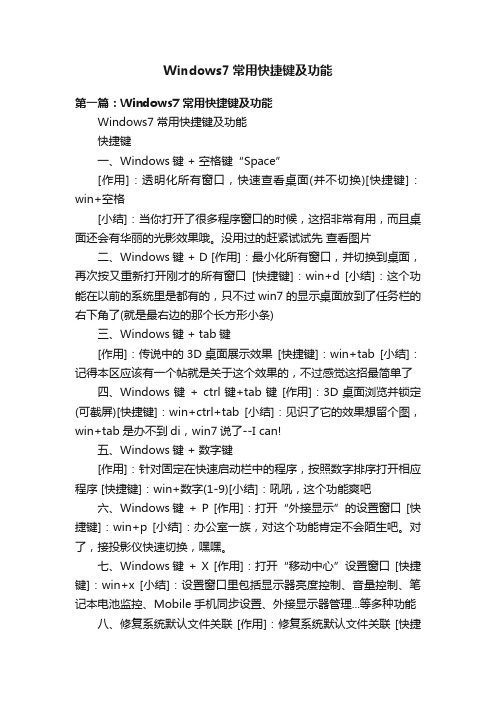
Windows7常用快捷键及功能第一篇:Windows7常用快捷键及功能Windows7常用快捷键及功能快捷键一、Windows键 + 空格键“Space”[作用]:透明化所有窗口,快速查看桌面(并不切换)[快捷键]:win+空格[小结]:当你打开了很多程序窗口的时候,这招非常有用,而且桌面还会有华丽的光影效果哦。
没用过的赶紧试试先查看图片二、Windows键 + D [作用]:最小化所有窗口,并切换到桌面,再次按又重新打开刚才的所有窗口[快捷键]:win+d [小结]:这个功能在以前的系统里是都有的,只不过win7的显示桌面放到了任务栏的右下角了(就是最右边的那个长方形小条)三、Windows键 + tab键[作用]:传说中的3D桌面展示效果[快捷键]:win+tab [小结]:记得本区应该有一个帖就是关于这个效果的,不过感觉这招最简单了四、Windows键+ ctrl键+tab键[作用]:3D桌面浏览并锁定(可截屏)[快捷键]:win+ctrl+tab [小结]:见识了它的效果想留个图,win+tab是办不到di,win7说了--I can!五、Windows键 + 数字键[作用]:针对固定在快速启动栏中的程序,按照数字排序打开相应程序 [快捷键]:win+数字(1-9)[小结]:吼吼,这个功能爽吧六、Windows键+ P [作用]:打开“外接显示”的设置窗口[快捷键]:win+p [小结]:办公室一族,对这个功能肯定不会陌生吧。
对了,接投影仪快速切换,嘿嘿。
七、Windows键 + X [作用]:打开“移动中心”设置窗口 [快捷键]:win+x [小结]:设置窗口里包括显示器亮度控制、音量控制、笔记本电池监控、Mobile手机同步设置、外接显示器管理...等多种功能八、修复系统默认文件关联 [作用]:修复系统默认文件关联 [快捷键]:无[小结]:当我们无意中破坏了系统默认的文件关联,这招就派上用场了。
- 1、下载文档前请自行甄别文档内容的完整性,平台不提供额外的编辑、内容补充、找答案等附加服务。
- 2、"仅部分预览"的文档,不可在线预览部分如存在完整性等问题,可反馈申请退款(可完整预览的文档不适用该条件!)。
- 3、如文档侵犯您的权益,请联系客服反馈,我们会尽快为您处理(人工客服工作时间:9:00-18:30)。
Win7操作技巧及常用快捷键一些实用的win7操作技巧1.问题步骤记录器有很多时候,身在远方的家人或者是朋友会要求您辅导他们计算机问题,但是又不知道该如何明确向您表达这个问题,这个处境是很令人沮丧的。
微软在Windows 7中添加的问题步骤记录器,将会帮助您与您的朋友摆脱沮丧。
在这种情况下,您的朋友只要单击开始菜单、键入PSR,按住Enter键,再点击开始记录按钮即可。
启用这项功能后,当您的朋友进行问题操作时,该记录器将会逐一记录您的朋友的操作步骤,并将它们压缩在一个MHTML文件中发送给您即可。
无疑,这是个快捷、简单与高效的方法,这将有助于缩短您的故障排除时间。
2. 屏幕校准很幸运, Win7 拥有显示校准向导功能可以让你适当的调整屏幕的亮度,所以你不会再遇到浏览照片和文本方面的问题了。
以前出现的问题包括一张照片在一台电脑上看起来很漂亮而耀眼,但是在另一台电脑却看起来很难看。
现在问题被解决了,只要你按住 WIN+R 然后输入“DCCW”。
3. 应用程序控制策略如果你经常和其他人分享你的电脑,然后你又想限制他们使用你的程序,文件或者文档。
AppLocker工具会给你提供一些选择来阻止其他人接近你的可执行程序,Windows安装程序,脚本,特殊的出版物和路径。
你可以简单的做到这些,按住WIN 键同时按R 然后输入 GPEDIT.msc 来到本地策略组编辑器,计算机配置--Windows设置--安全设置--应用程序控制策略,右键点击其中的一个选项(可执行文件,安装或者脚本)并且新建一个规则。
它应该可以把你从头疼中解救出来。
4. 镜像刻录我们都有过在Windows下进行镜像刻录的困扰,因为他本没这功能,所以必须拥有一个独立的刻录软件。
随着Windows7的到来,这些问题都不复存在了。
我们所有需要做的仅仅是双击ISO镜像并且烧录进你光驱中的CD或者DVD中。
5. 幻灯片播放桌面背景图片如果你像我一样懒或者无聊,那么你会去时常的更换你的桌面背景,这浪费了很多时间。
现在你不需要再这么做了,因为你可以设置幻灯式播放了。
右键单击桌面--个性化设置--桌面背景并且按住CTRL的同时选择图片。
然后你可以选择播放图片的时间间隔和选择随机播放还是连续播放。
6. 让任务栏变小如果你觉得任务栏占用了你屏幕的太多空间,你可以选择把图标变小。
这样做,右键单击开始按钮,选属性--任务栏选择“使用小图标”7.合并任务栏图标如果你打开了很多窗口或者程序,工具栏的空间可能不够用,所以你需要像是XP,Vista的那样合并他们。
方法,右键单击开始按钮,选属性--任务栏选择“在任务栏满时分组”。
8. 激活快速启动栏当你在使用Win7时,你可能会想念那个在XP和Vista中看起来很有用的快速启动栏。
幸运的是,你可以通过几个很快的步骤把它给找回来。
右键单击任务栏--工具栏--新工具栏在空白处输入“%UserProfile%\AppData\Roaming\Microsoft\Internet Explorer\Quick Launch”,然后选择文件夹。
让他看起来像是在Vista中一样,右键工具栏--取消“锁定工具栏”,接着右键点击分离和取消“显示标题”和“显示文本”。
最后右键单击工具栏并且选中“显示小图标”你就完成了。
9. 电源管理故障排除Win7可以告诉你的系统用了多少电或者为你提供关于电源使用以及每个程序和设备的相关问题的详细信息。
你可以使用以下这个方法去优化你的电池,延长它的使用寿命。
按 WIN+R 输入POWERCFG -ENERGY -OUTPUT PATH\FILENAME 一分钟后就会生成一个energy-report.html文件在你设定的文件夹内。
(例如 POWERCFG -ENERGY -output c:\ 一种后会在C盘根目录下生成energy-report.html 里面有详细的电源描述。
)10. 在开始菜单中添加视频如果你曾寻求一种更快的方式去找到你的视频,现在Win7给了你一个答案。
右键单击开始--属性--开始菜单--自定义然后设置视频为“以链接的形式显示”就完成了。
11.轻松添加新字体现在添加一个新的字体要比以前更加容易了。
只需要下载你所需要的字体,双击它,你就会看到安装按钮了。
12. 故障发现平台这个平台可以帮你解决很多你可能会遇到的问题,比如网络连接,硬件设备,系统变慢等等。
你可以选择你要诊断的问题,他将同时给你关于这些问题的一些说明,它们真正的给你提供帮助,这提供很多可行的选项,指导和信息,所以尝试在按win之后输入“troubleshoot”或者“fix”。
13. 关闭系统通知系统通知通常会打扰你并且它们经常是没用的,所以你可能想关闭他们其中的一些。
你可以在Win7中双击控制面板中的通知区域图标来实现它。
在这里,你可以改变行动中心,网络,声音,Windows资源浏览器,媒体中心小程序托盘和Windows自动升级的通知和图标。
14. 以管理员身份运行一个程序当你打开一个程序的同时按住CTRL+SHIFT 就能以管理员权限去运行它。
15. 相同程序切换如果你有很多程序正在运行,只要按住CTRL的同时单击它的图标,它就会循环在所有的程序中。
16. 加密移动USB设备加密USB设备从来没这么简单过,现在你可以右键点击可移动设备然后选择启动BITLOCKER。
17.创建系统还原光盘Win7的一个工具可以让你创建一个可引导的系统修复光盘,它包括一些系统工具和命令提示符。
按WIN+R输入system repair disc 去创建他。
18.强制移动存储他仅仅适用于新的电脑和转移文件,设置和用户帐户。
新的强制移动存储功能占用磁盘空间更小和花费的时间也更少。
19. 关闭发送回馈如果你认为当前测试版Win7的关于测试者反馈的功能很烦人的话,这有个方法可以关掉它。
按 WIN+R输入 regedit,然后找到HKEY_CURRENT_USER\Control Panel\Desktop 接着把FeedbackToolEnabled的值改成0. 重启电脑之后它就不会再出现了。
另外,如果你要再打开它,就把数值改成3.20. 改良的计算器Win7的特色之一改良的计算器可以进行单位转换,日期计算,一加仑汽油的里程,租约和按揭的计算。
你也可以在标准,科学,程序员和统计员模式之间进行选择。
21. 在新进程中打开文件夹Win7的所有的文件夹都在同一个进程中打开,这是为了节省资源,但这并不表示一个文件夹的崩溃会导致全部文件夹的崩溃。
所以,如果你认为这是个没必要的冒险的话,你可以在把他们在他们各自单独的进程中打开。
按住shift 右键点击驱动器并且选择在新的进程中打开。
现在你安全了。
22. 从我的电脑打开资源浏览器Windows资源浏览器默认在指示库中打开。
我们大部分人用它来取代我的电脑。
按WIN键输入“explorer”,选择属性,然后在快捷路径中输入“%SystemRoot%\explorer.exe/root,::{20D04FE0-3AEA-1069-A2D8-08002B30309D}”。
然后右键单击任务栏上的浏览图标平且点击”从任务栏脱离此图标“然后把它从开始菜单拖拽出来。
23.鼠标晃动来清理桌面如果桌面上很多窗口,你可以从左到右摇晃窗口来清理桌面,这样所有其他的窗口将会变成最小化。
如果想恢复窗口就再摇晃激活窗口。
24. 在关闭UAC之后使用小工具也许你已经注意到了,出于安全考虑一旦UAC被关闭,你将无法再使用小工具。
如果你想要在UAC被关闭的情况下冒险去使用他们,这里有一种方法。
按WIN输入 regedit,找到HKEY_LOCAL_MACHINE\SOFTWARE\Microsoft\Windows\CurrentVe rsion\Sidebar\Settings 然后新建一个名为AllowElevatedProcess的DWORD值,然后把数值改成1. 现在你应该可以使用你的小工具。
如果不行,重启(或注销)电脑吧。
25. 在你的电脑上搜索任何东西Win7给你提供了搜索包括那些你不知道的在内的所有类型文件的可能性,它会在你遇到麻烦的时候给你提供帮助。
尽管它不被推荐使用,因为这真的是比普通的搜索要慢很多。
你可以尝试一下,打开Windows资源管理器,选择工具——文件夹选项——查看选择尝试搜索未知类型文件。
如果你不再需要它的时候别忘把它关了以提高搜素速度。
26. 鼠标手势Windows7的手势功能不只可以被那些购买了触摸屏的人所使用,同样可以被鼠标用户所使用。
所以,你可以用按左键向上拖动任务栏图标的方式来取代右键单击的方式来激活跳跃列表。
另外,点击并向下拖动IE浏览器中的地址栏会打开浏览历史,还有上面提高到用鼠标晃动窗口来清理桌面。
27. 配置你的音乐收藏夹如果你已经修复了Windows Media Center,现在你可以想办法来提高你在这方面的使用经验了。
媒体中心会在你播放歌曲次数的基础上创建一个音乐收藏列表,你的播放率和播放时间都会被添加在上面。
如果你不喜欢这种方式的话,你可以把你的收藏变的各种样式。
点任务——设置——音乐——音乐收藏。
28. 关闭最近的搜素显示Win7默认保留和显示最近的搜索。
这个可能经常会被证明是很刺激的。
不需要紧张,因为你可以不让他显示。
按WIN 输入GPEDIT.MSC ,然后用户设置——管理模版——Windows组件——Windows资源浏览器然后双击关闭显示最近输入的搜索。
29. 音量调整你不喜欢Win7在检测到电脑内通话的时候自动降低声音的这种功能么?你可以关掉它。
右键单击任务栏的音量图标--声音--通信然后把它关掉。
30. 以其他用户的身份运行程序Win7可以让你以管理员或者其他用户的身份去运行一个程序,即按住SHIFT的同时右键单击可执行文件或者快捷方式然后你可以选择以其他用户身份运行。
31. 使用虚拟硬盘在Win7中,你先可在你的真正的磁盘里创建并管理虚拟磁盘文件。
可以使用Windows的在线安装到你的虚拟磁盘中而不需要启动虚拟机。
创建一个虚拟磁盘你需要按 Win, 右键单击我的电脑--管理--磁盘管理--操作--创建VDH。
在这里你可以指定虚拟硬盘的位置和大小。
连接拟硬盘文件按WIN,右键单击我的电脑,然后管理--磁盘管理--操作--连接VHD 然后你可以指定它的位置和是否是只读。
初始化虚拟硬盘,按WIN, 右键单击我的电脑,管理--操作--连接虚拟硬盘。
选择你想要的分区模式,然后右键点未分配的空间并且点击新简单卷,然后跟着指示向导做.现在,一个新的硬盘诞生了,而且你可以把它当作真正的分区来使用。
32. 锁定屏幕Win7的开始菜单里不再有锁定按钮,所以现在你要按WIN+L 去锁定它。
